
Jak umieścić dysk w BIOS? Nie ma obciążenia z dysku w BIOS: jak skonfigurować BIOS do ładowania z dysku?
Szczegółowy przewodnik po skonfigurowaniu różnych wersji BIOS do ładowania i instalowania systemu operacyjnego z dysku.
Nawigacja
W jednym z naszych poprzednich artykułów rozmawialiśmy o tym, jak się BIOS Dzięki różnym interfejsom umieść ładowanie z dysku flash USB do instalacji z niego systemu operacyjnego. Dzisiaj porozmawiamy o tym, jak zwrócić ustawienia BIOS do początkowego i skonfiguruj ładowanie z powrotem płyta CD. O wiele łatwiej będzie to zrobić niż konfigurowanie komputera pod ładowaniem z dysku flash.
Pomimo faktu, że każda wersja BIOS Ma swój unikalny interfejs, podstawowa zasada zmiany ustawień urządzenia ładującego w nich nie różni się szczególnie. Musisz przejść do menu głównego, przejść do specjalnej sekcji i zainstalować CD-ROM w pierwszym miejscu listy urządzeń podłączonych do komputera. Ale pierwsze rzeczy.

Konfigurowanie różnych wersji BIOS do ładowania z dysku
Jak umieścić dysk w BIOS?
- Przed przejściem bezpośrednio do ustawienia BIOS, nie będzie zbędne, aby dowiedzieć się, jak się w to dostać. Wejście do tego podsystemu jest przeprowadzane za pomocą specjalnego klawisza, który należy nacisnąć niemal natychmiast po włączeniu komputera.
- Z reguły na dużej liczbie stacjonarnych komputerów i laptopów w tym celu przypisane są przyciski ” Usuwać" lub " F2„, Ale można również użyć innych kluczy, w zależności od modelu i zainstalowanej wersji początkowego oprogramowania. Dlatego starannie monitoruj końcówki tekstowe na monitorze podczas ładowania komputera.
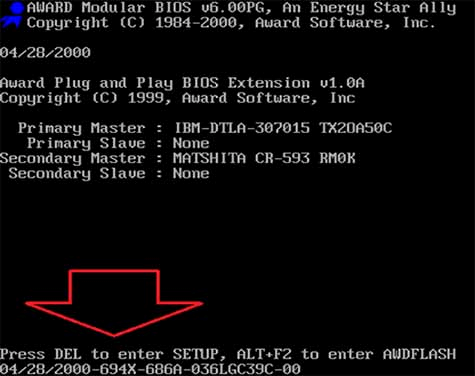
Rysunek 1. Jak wybrać i zainstalować ładowanie z dysku w BIOS?
- Praca z interfejsem BIOS jest również przeprowadzana wyłącznie przez klawiaturę. Mysz komputerowa i inne elementy sterujące w niej nie działają.
- Aby chodzić na zakładkach, używane są strzałki klawiatury ” lewo prawo" oraz " góra dół". Aby wchodzić w interakcje z wybranym elementem menu, używany jest klucz ” Wchodzić„A w niektórych przypadkach przyciski” Y" lub " N.". Aby wrócić do poprzedniej sekcji, przycisk ” Ucieczka».
Jak skonfigurować BIOS nagrody za ładowanie z dysku?
W przypadku naciśnięcia klawisza wejściowego do BIOS I to samo menu pojawiło się na monitorze, co na poniższym zdjęciu, a następnie masz do czynienia Award Bios. Występuje na dużej liczbie płyt głównych.
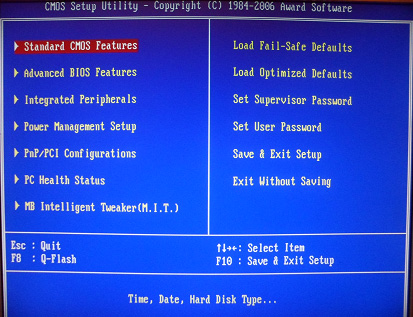
Rysunek 2. Jak wybrać i zainstalować ładowanie z dysku w BIOS?
Aby ustawić go pod obciążeniem z dysku, musisz zrobić kilka lekkich kroków:
Krok 1.
- Z pomocą strzelca wprowadź kategorię " Zaawansowane funkcje bios„Znajdź i stań na linii” Pierwsze urządzenie rozruchowe„I naciśnij” Wchodzić»Wycofać dodatkowe menu.
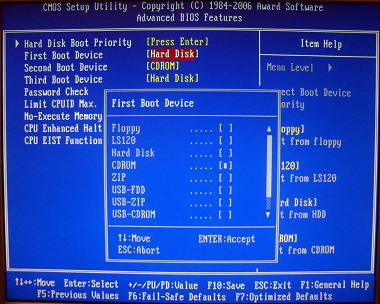
Rysunek 3. Jak wybrać i zainstalować ładowanie z dysku w BIOS?
Krok 2.
- W oknie pop -Up musisz wyróżnić urządzenie na liście " CD-ROM„I kliknij” Wchodzić". Drugim urządzeniu można przypisać dysk twardy.
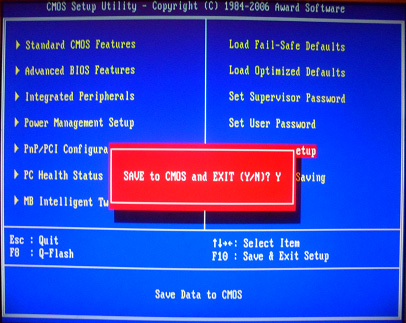
Rysunek 4. Jak wybrać i zainstalować ładowanie z dysku w BIOS?
- Następnie przejdź do początkowego menu za pomocą przycisku " WYJŚCIE„I uzupełnij pracę z BIOS, zachowując zmiany. Aby wyjść, stań na linii ” Zapisz, wyjście, ustawienia„Naciśnij klawisz Enter i po łacinie” Y»Do wejścia w życie zmian.
Jak skonfigurować BIOS AMI do ładowania z dysku?
Podczas wchodzenia BIOS Okno z interfejsem pojawi się przed twoimi oczami, który jest pokazany na zdjęciu od dołu, możemy stwierdzić, że na komputerze jest zainstalowana wersja BIOS AMI. Występuje również dość często na nowoczesnych płytach głównych.
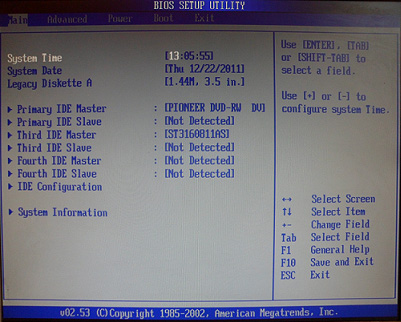
Rysunek 5. Jak wybrać i zainstalować ładowanie z dysku w BIOS?
Aby skonfigurować tę wersję do załadowania z dysku, musisz zrobić kilka prostych kroków:
Krok 1.
- Stały przejdź do sekcji ” Uruchomić„I dalej” Priorytet urządzeń rozruchowych».
- Zobaczysz małą listę trzech linii. Konieczne jest stać się na pierwszym wierszu o nazwie " 1. urządzenie rozruchowe", Kliknij" Wchodzić„W wyświetlonym oknie wybierz urządzenie” CD-ROM". Na zrzucie ekranu jest wyświetlany zamiast go ” DVD-RW».
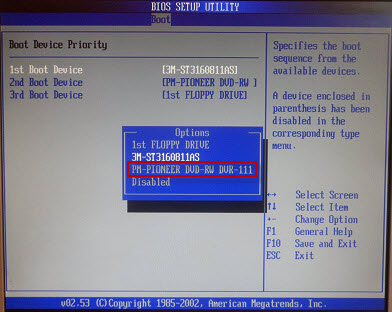
Rysunek 6. Jak wybrać i zainstalować ładowanie z dysku w BIOS?
- W wyniku ustawionych przez niego linii i parametrów będzie musiało wyglądać coś takiego.
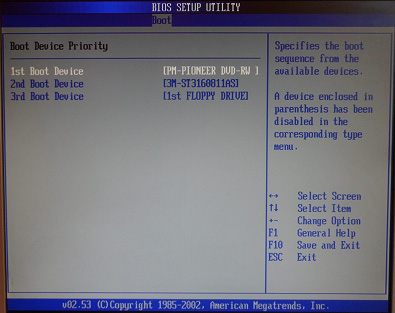
Rysunek 7. Jak wybrać i zainstalować ładowanie z dysku w BIOS?
Krok 2.
- Teraz konieczne jest zapisanie zmian i ukończenie pracy BIOS. Korzystanie z klucza " WYJŚCIE»Wróć do poprzedniej sekcji, przełącz na kartę" Wyjście„Wybierz linię” Wyjdź i zapisz zmiany", Kliknij" Wchodzić„W wyświetlonym oknie kliknij” OK».
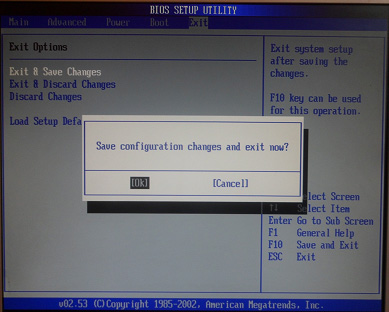
Rysunek 8. Jak wybrać i zainstalować ładowanie z dysku w BIOS?
- Po ponownym uruchomieniu komputera można zainstalować systemy operacyjne z płyty CD.
Jak skonfigurować nagrodę Phoenix BIOS do pobrania dysku?
A ostatnia, mniej powszechna wersja BIOS, jest Phonex-Award. Jeśli przy wejściu zobaczysz podobny interfejs jak na poniższym zdjęciu, to masz.
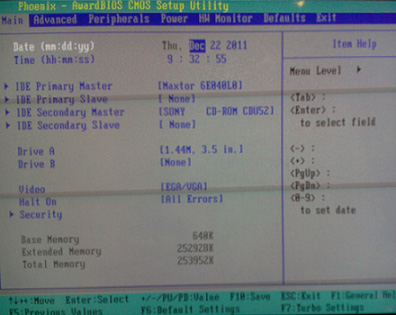
Rysunek 9. Jak wybrać i zainstalować ładowanie z dysku w BIOS?
Aby zainstalować ustawienia pobierania z dysku w tej wersji, wykonaj kilka prostych działań:
Krok 1.
- Podobnie jak w dwóch poprzednich wersjach, musisz zainstalować CD-ROM z pierwszym urządzeniem rozruchowym. Przejdź do sekcji " Zaawansowany„I stań na linii” Pierwsze urządzenie rozruchowe».
- Kliknij " Wchodzić„I na wyświetlonej liście wybierz” CD-ROM„Lub inny, który zastępuje jego urządzenie.
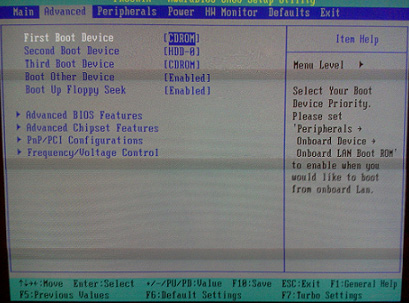
Rysunek 10. Jak wybrać i zainstalować ładowanie z dysku w BIOS?
Krok 2.
- Ostatnim krokiem ponownie będzie zachowanie zmian i zakończenie pracy z BIOS. Przejdź do zakładki " Wyjście„Stań na linii” Zapisz, wyjście, ustawienia", Kliknij" Wchodzić„I potwierdź zachowanie ustawień przez listu” Y».
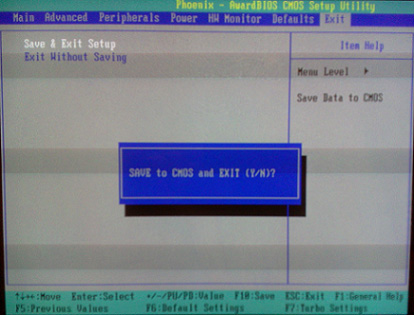
Rysunek 11. Jak wybrać i zainstalować ładowanie z dysku w BIOS?
- To jest otoczenie wszystkich popularnych wersji BIOS Aby pobrać z końca dysku. Jednak podsumowując, powinieneś poinformować, że aby wybrać metodę ładowania i instalowania systemu operacyjnego, wcale nie jest konieczne, aby uciekać się do zmiany ustawień w BIOS.
- Najczęściej, po włączeniu komputera, musisz szybko nacisnąć określony przycisk, który aktywuje specjalne menu za pomocą listy podłączonych urządzeń ładujących. W nim możesz szybko wybrać CD-ROM, Dysk flash USB lub dysk twardy do załadunku systemu operacyjnego.
- Przycisk zależy od producenta komputera. Najczęściej w tym celu przydzielane są klucze F1—F12.
